Adobe Flash Player es un complemento ligero que está integrado con su navegador y permite al usuario transmitir audio, video, juegos basados en flash y otro contenido multimedia en sitios y plataformas basados en Flash. Para el navegador Google Chrome, no se requiere flash player ya que viene con su propia versión de flash NPAPI preinstalada. Por otro lado, el navegador Firefox mostrará una notificación emergente para instalar Flash Player cuando visite sitios como Vimeo y YouTube. Por lo tanto, si está utilizando el navegador Firefox, deberá instalar manualmente el reproductor flash. Además de Chrome y Firefox, Flash Player también es compatible con otros navegadores como Internet Explorer, Safari y Opera. Adobe Flash Player se puede instalar en diferentes sistemas operativos como Windows, Linux, Mac OS y Android.
En este artículo, explicaremos cómo instalar un reproductor Flash en un sistema operativo Linux usando la Terminal. Usaremos el navegador Firefox para habilitar el reproductor flash.
Hemos ejecutado los comandos y procedimientos descritos en este artículo en un sistema operativo Debian 10.
Paso 1:descarga Adobe Flash Player
Descarga Adobe Flash Player desde el sitio web oficial de Adobe. Vaya al siguiente enlace.
https://get.adobe.com/flashplayer/otrasversiones/
Ahora seleccione su sistema operativo y luego la versión requerida de Flash Player en el menú desplegable. Luego haz clic en Descargar ahora botón para descargar Adobe flash player.
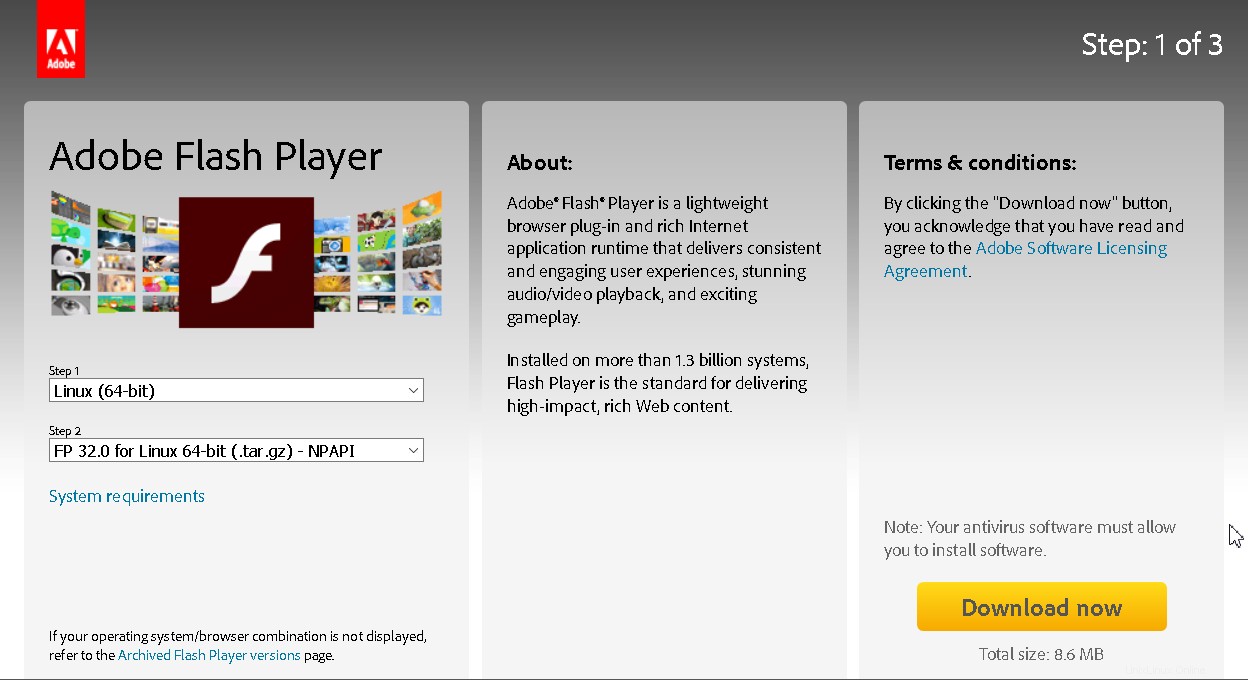
Alternativamente, también puede descargar Flash Player usando wget dominio. Simplemente escriba wget seguido del enlace de descarga de Flash Player de la siguiente manera:
$ wget https://fpdownload.adobe.com/get/flashplayer/pdc/32.0.0.255/flash_player_npapi_linux.x86_64.tar.gz
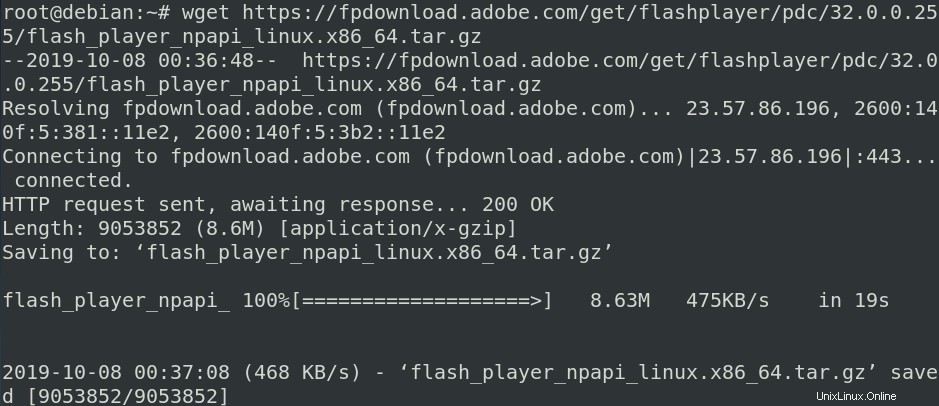
Use cualquiera de los métodos anteriores para descargar Adobe Flash Player y luego vaya al siguiente paso.
Paso 2:extraer el archivo descargado
Extrae el archivo descargado usando el tar Comando en Terminal. Escriba tar zxpvf seguido del nombre de configuración descargado de la siguiente manera:
$ tar zxpvf flash_player_npapi_linux.x86_64.tar.gz
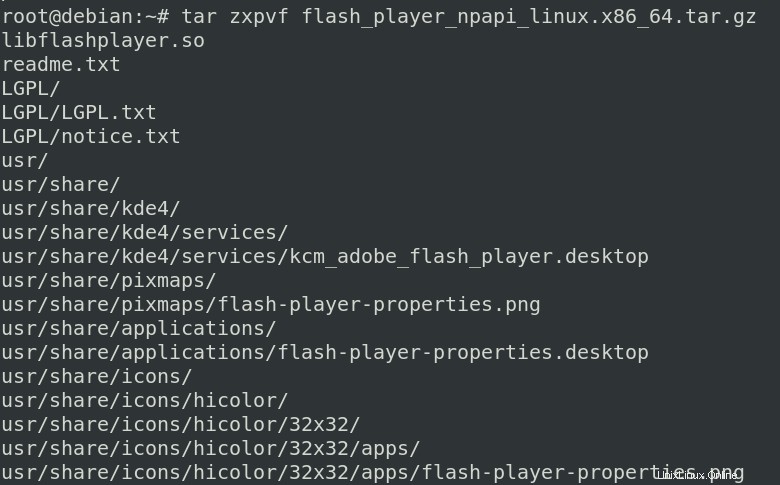
Paso 3:Instale Flash Player
A continuación, en este paso, copie libflashplayer.so al directorio de complementos de Mozilla usando el cp dominio. Para esto, ejecute el siguiente comando en la Terminal:
$ sudo cp libflashplayer.so /usr/lib/Mozilla/plugins/
Ahora copie los archivos de configuración de flash player a /usr directorio usando el siguiente comando,
Luego ejecute el siguiente comando para copiar los archivos de configuración a /usr directorio :
$ sudo cp –r usr/* /usr

La instalación de Adobe flash player se completó con éxito. Ahora puede acceder a sitios web basados en flash.
Paso 4:Verifique la instalación de Flash Player
Ahora puede verificar para asegurarse de que el reproductor flash se haya instalado correctamente. Reinicie su navegador Firefox. Haga clic en el siguiente enlace para abrir la página de ayuda de Adobe Flash Player y luego haga clic en Comprobar ahora botón debajo del punto número 1 .
https://helpx.adobe.com/flash-player.html
Al hacerlo, verá la información del sistema que incluirá la versión de Flash Player junto con su navegador y el nombre del sistema operativo.
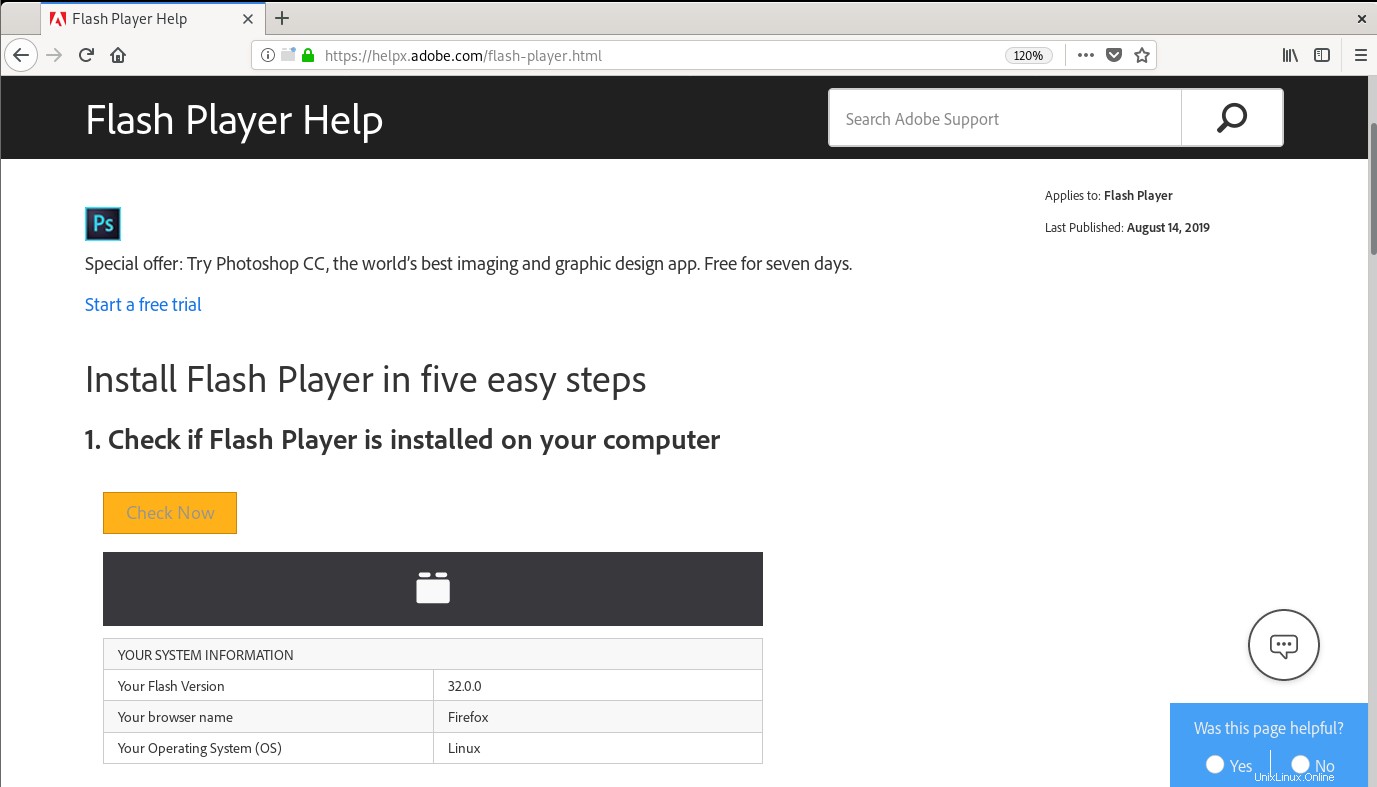
Paso 5:habilite Flash Player
Ahora desplácese hacia abajo hasta el punto número 5 en la misma página de ayuda de Adobe Flash Player y vea si puede ver una animación ejecutándose en la ventana:
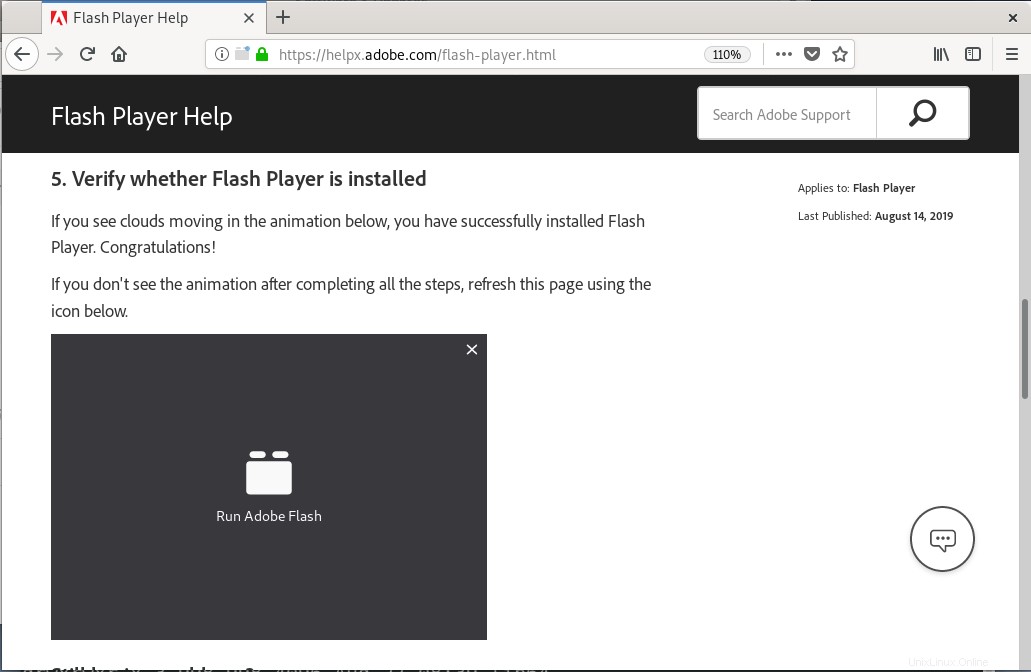
Si no ve ninguna animación, haga clic en Ejecutar Adobe Flash enlace en la ventana de animación. Aparecerá una ventana emergente, haga clic en Permitir para habilitar flash en su navegador.
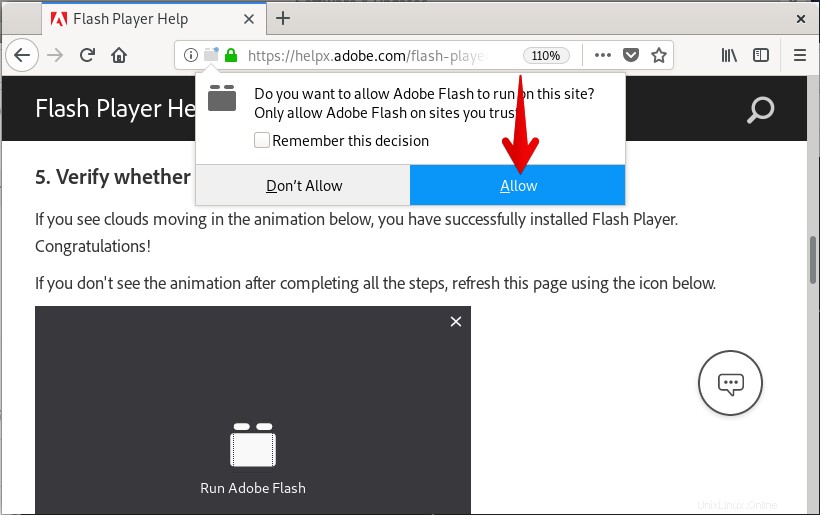
Ahora podrás ver la animación. Esta animación asegura que Flash Player se haya instalado y habilitado correctamente en su sistema.
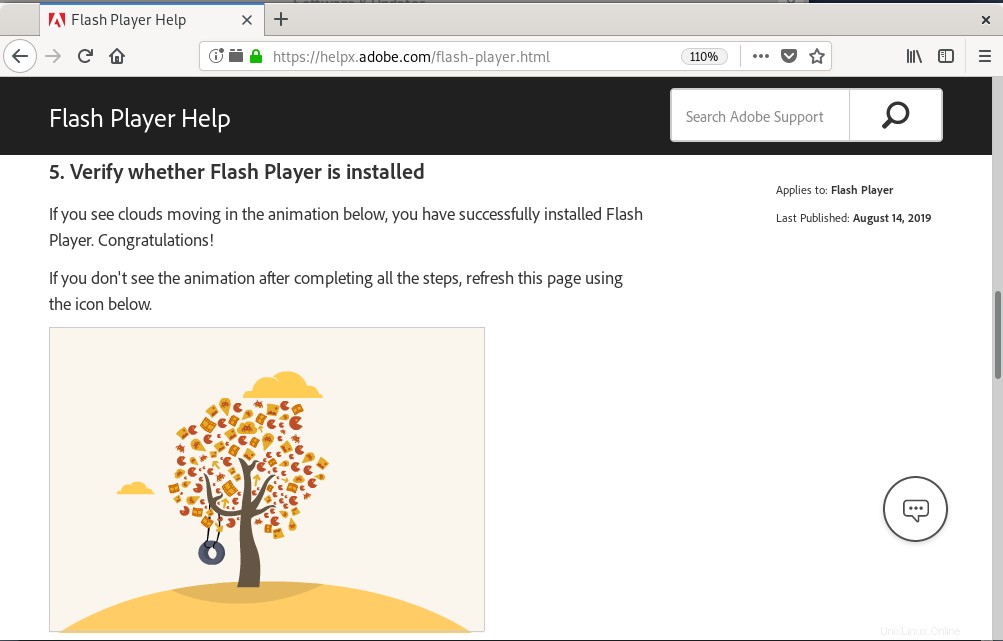
¡Eso es todo! Hemos aprendido cómo descargar e instalar Adobe Flash Player en un sistema operativo Debian. Ahora disfruta jugando y viendo archivos multimedia en tu navegador usando el reproductor flash.